-
Victoria

Leckémet francia nyelvre lefordította:
Mes devoirs traduit en français:
Merci Franie Margot
Leckémet angol nyelvre lefordította:
Translated my lesson into English:
Thank You Marie Nickol
Leckémet olasz nyelvre lefordította:
Ha tradotto la lezione in italiano:
Grazie Byllina!
Leckémet német nyelvre lefordította:
Er übersetzte meine Lektion ins Deutsche:
Danke Hillu!
Használtam:
Corel psp20 szerkesztőt
Plugin
Simple-Top Left Mirror
Carolaine and Sensibiliti-CsL Dots
Mura's Meister -Copies
Mura's Meister-Perspective Tiling
Graphics Plus-Cross Shadow
(AFS)Import-sqborder2
Alien Skin/Eye Candy5-Impact-Glass
AP 01(Innovations)-Lines-SilverLining
Kellékek itt
Színskála
1 szín:#6e748a
2 szín:#dcbec3
3 szín:#ffffff
4 szín:#000000
Így állítsuk be a Materials ablakot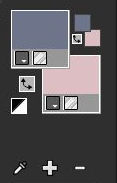
1.
Nyitunk egy 900x600 px transparens lapot
Fessük a Gradienttel
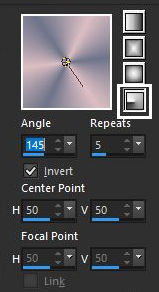
Select-All
Behozzuk a "jolcsi_1906 " png képet
Edit-Copy
Edit Paste Into Selection
Select-None
Effects-Image eff.-Seamless Tiling (default)
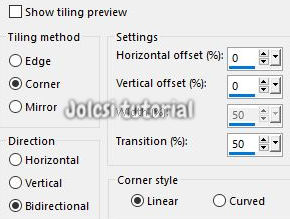
Adjust-Blur-Radial Blur

Effects-Edge-Enhance More
Effects-Simple-Top Left Mirror
3.
Selects-Load Save Selection-Load Selection From Disk
Behozzuk a "3317 Victoria" selectiont
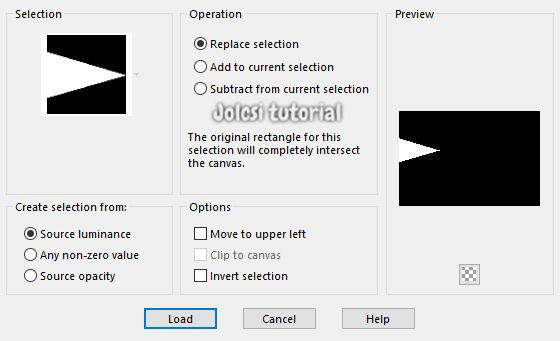
Selections-Promote Selection to Layer
Effects-Carolaine and Sensibiliti-CsL Dots

Select-None
Effects-3D eff.-Drop Shadow
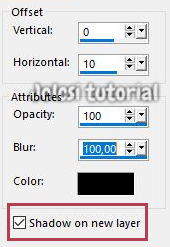
AP 01(Innovations)-Lines-SilverLining

4.
Aktív a Promote Selection réteg
Effects-3D eff.-Drop Shadow

Layers-Merge Down
Layers-Duplicate
Image-Mirror Horizontal
Layers-Duplicate
5.
Effects-Mura's Meister -Copies

Layers-Arrange-Move Down 2x
Object-Align-Bottom
Layers-Duplicate
Image-Mirror Horizontal
Layers-Merge Down
6.
Aktív a Promoted Selection Shadow 1 réteg
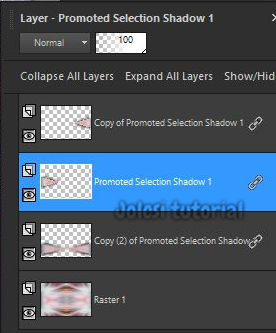
Layers-Duplicate
Effects-Mura's Meister-Perspective Tiling
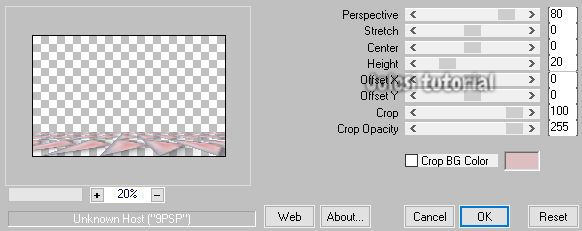
Effects-Reflection eff.-Rotating Mirror

Layers-Arrange-Move Down
Aktív a Raster1 réteg
Select-All
Image-Crop to Selection
Select-None
7.
Visszalépünk a padló rétegre!
Aktív a Magicz Wand Tool Beállítás: Tolerance:0 Feather: 50
Katt az üres részre
DELETE 5x
Select-None
Layer-Duplicate
Image-Mirror Vertical
Layers-Merge Down
8.
Aktív a legfelső réteg
Layers-Merge Down
Blend Mode:Overlay
9.
Aktív a Copy(2) of Promoted Selection 1 réteg

Effects-Texture eff.-Blinds

Adjust-Sharpness-Shapen
Aktív a Raster1 réteg
Behozzuk a "tájkép" png képet
Edit-Copy
Edit-Paste As New Layer
Jó helyen van!
10.
Select-All
Image Add Borders
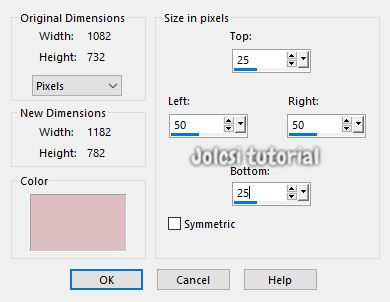
Effects-Image eff.-Seamless Tiling (default)
Select-Invert
Adjust-Blur-Gaussin Blur beállítás:30Select-Invert
Drop Shadow 0/0/60/30 fekete szín
11.
Select-Modify-Select Selection Borders
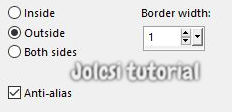
Fessük fehér színnel
Select-None
Image -Add Borders 1px fehér (pipa bennt van!)
Select-All
Select-Invert
Effects-Graphics Plus-Cross Shadow

Adjust-Sharpness-Sharpen
Select-None
12.
Effects-(AFS)Import-sqborder2

Select-All
Select-Modify-Contract (beállítás:17)
Select-Invert
Drop Shadow 0/0/60/30 fekete szín
Effects-3D Effects-Inner Bevel
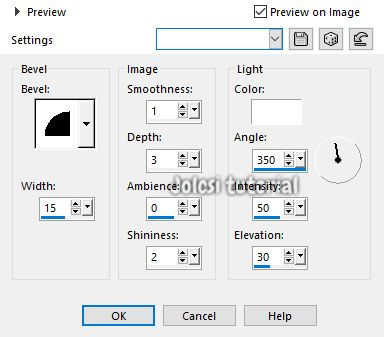
Select-None
13.
Layers-New Raster Layer
Selects-Load Save Selection-Load Selection From Disk
Behozzuk a " 3317 Victoria2" selectiont
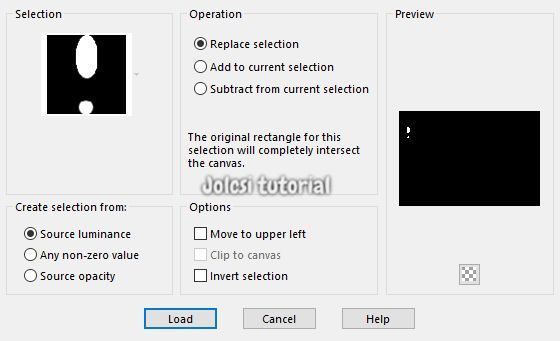
Effects-Alien Skin/Eye Candy5-Impact-Glass

Select-None
Effects-Mura's Meister -Copies

Aktív a Pick Tool beállítás: Position X:46 Position Y:96
14.
Behozzuk a "jolcsi_1906" png képet
Helyezd és árnyékold tetszés szerint
Image-Resize 950px
15.
Behozzuk a "jolcsi_text. " png képet
Helyezd el a bal sarokba
Tedd rá a szignódat
Layers-Merge-All(Flatten)
Adjust-Sharpness-Sharpen
Elmentjük JPEG formátumba
JÓ MUNKÁT ! JÓ SZÓRAKOZÁST!Ha elkészíted a leckét,szeretném ha elhoznád a Vendégkönyvbe
vagy elküldenéd email-be !
Köszönöm!
Tube:saját
2024.4.01






























